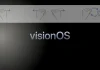Zet locatiedetectie aan voor Hulu op je iPhone of iPad
Moderne streamingdiensten zijn de conventionele televisie aan het vervangen. Meer en meer mensen komen tot de conclusie dat online kijken naar hun favoriete shows zonder reclame voor een betaald abonnement veel handiger is dan wachten tot de gewenste show volgens een schema wordt uitgezonden en nog steeds onderbroken wordt door reclamespots tijdens het kijken.
In dit verband zijn er veel verschillende streamingdiensten verschenen. Hulu springt er duidelijk uit. Het is beschikbaar op het grondgebied van de VS en de door de VS gecontroleerde militaire bases. Het is echter al super populair geworden.
De dienst biedt u een heleboel verschillende inhoud, waaronder shows die door Hulu zelf zijn ontwikkeld. Met zo veel shows om uit te kiezen, kan het moeilijk zijn om een show te vinden waarin je geïnteresseerd bent.
De algoritmes van Hulu kunnen je helpen met dit probleem door inhoud te matchen op basis van je locatie. Om dit te doen, moet je de locatiediensten op je toestel verbinden.
Locatiediensten inschakelen op iOS
Als u een iPhone of iPad hebt, zijn dit apparaten die zich zorgen maken over uw veiligheid. Dit kan vaak leiden tot een situatie waarin locatie-tracking op uw iPhone gewoon wordt uitgezet.
In feite is het inschakelen van locatiediensten voor uw iPhone of iPad vrij eenvoudig. Om dit te doen, moet u deze eenvoudige tips volgen:
- Open de Instellingen-app op uw iPhone of iPad
- Ga dan naar de Privacy sectie
- Hier moet u Locatiediensten vinden
- In dit gedeelte worden diensten ingeschakeld, indien nodig
- Ga dan terug naar Instellingen
- Scroll omlaag in de lijst totdat u de Hulu app vindt, tik op het app icoon
- In het menu dat verschijnt, moet u het eerste item Locatie selecteren en activeren door het vakje Tijdens gebruik aan te vinken
Nu worden de locatiediensten op uw iPhone of iPad geactiveerd en uw feed wordt bijgewerkt op basis van de belangstelling van gebruikers in uw omgeving. Dit is erg handig. Op deze manier kunt u in contact blijven met uw buren en vrienden.
Hoe locatiediensten op het bureaublad inschakelen met uw browser
Veel mensen kiezen er ook voor om verschillende diensten op hun desktop te bekijken in plaats van op mobiele apparaten.
Of het nu een pc of een Mac is, u moet zich met een browser bij uw account aanmelden en daar uw favoriete programma’s bekijken. Welke browser je ook gebruikt, je hebt misschien precieze instructies nodig over hoe je locatiediensten correct inschakelt op je toestel.
De instructies zullen lichtjes verschillen voor verschillende browsers. Om dit te doen moet u:
Locatiediensten activeren in Safari
- Om te beginnen, klik op het Apple menu in de linkerbovenhoek van het scherm van uw Mac
- Kies Systeemvoorkeuren
- Klik dan op het Veiligheid & Privacy icoon
- Daarna moet je naar de Privacy Tab gaan
- Selecteer Locatiediensten
- Vink het vakje Locatiediensten inschakelen aan en zorg ervoor dat Safari is geselecteerd in de lijst
Locatiediensten inschakelen met Chrome
- Om te beginnen, klik op Meer in de rechterhoek (deze optie is gemarkeerd met drie verticale stippen of een naar boven wijzende pijl)
- Selecteer Instellingen
- Scroll naar beneden en selecteer Geavanceerd
- Vervolgens moet u de sectie Privacy en beveiliging
- Klik hier op Site-instellingen > Locatie
- Zet Vragen voor toegang aan
Hoe locatiediensten inschakelen met Firefox
- In de rechterbovenhoek, klik op Menu
- Ga dan naar Voorkeuren
- Selecteer hier Privacy & Beveiliging uit het zijmenu
- Scroll naar beneden naar het gedeelte Machtigingen
- Klik op Instellingen… naast Locatie
- En controleer of Hulu.com is toegevoegd aan de lijst van toestemmingen, voeg het indien nodig handmatig toe
Locatiediensten inschakelen met Edge
- Op uw PC, druk op de Windows-toets
- Ga dan naar Instellingen
- Hier moet je de Privacy sectie vinden
- Zoek dan het gedeelte Locaties.
- Scroll naar beneden naar Kies apps die uw exacte locatie kunnen gebruiken
- Zorg ervoor dat Edge op de lijst staat, zo niet, dan kunt u het handmatig toevoegen
Locatiediensten activeren op andere apparaten
Hulu is natuurlijk niet alleen beschikbaar op Apple-producten en desktops. Je kunt het ook installeren op Android-apparaten, en je kunt het ook installeren op de Fire Tablet van Amazon.
Deze apparaten hebben ook locatiegebaseerde functies. Het is vrij eenvoudig om ze te activeren. Het enige wat u hoeft te doen is :
Wat u nodig hebt om locatiediensten op Android te activeren
- Open de Instellingen-app op uw toestel
- Selecteer Veiligheid & locatie
- Klik dan op Locatie (soms kan het gewoon Locatie zijn in plaats van Beveiliging & locatie)
- Bekijk onder Recente locatieverzoeken de apps die onlangs de locatie van je apparaat hebben gecontroleerd. Zorg ervoor dat Hulu is ingeschakeld.
Wat u nodig hebt om locatiediensten te activeren op Fire Tablet
- Veeg omlaag vanaf de bovenkant van het scherm om Snelle instellingen weer te geven
- Kies dan Meer
- Klik daarna op Location-based Services
- Selecteer Aan om locatiegebaseerde diensten in te schakelen
Op deze manier kun je locatiegebaseerde diensten inschakelen op elk apparaat en alleen kwaliteitsaanbevelingen van Hulu ontvangen op basis van je regio.